こんにちわ。たにはるです。
今回はTwitterカード(ブログカードのようなもの)を用いてツイートする方法をご紹介します。
以下はイメージです。
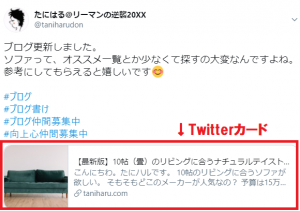
WordPressのテーマは、ブロガーに人気のアフィンガーになります。
Twitterカードを表示してツイートできない事象が発生
8月初旬に急にTwitterカードを使ったツイートができない事象が発生しました。
色々調べてみると「Twitterの仕様変更」などと言ったページもあったりして、もう、Twitterカードを使用したツイートはできないものと半ば諦めていました。
しかし、結論から言うと単なるアフィンガーの設定漏れが原因であることが判明しました。
私は以前、WordPressのテーマはCocconを使用していたのですが、8月にアフィンガーに切り替えていました。
アフィンガーにSNSの設定項目があることは気付いていましたが、Twitterカードが表示されなくなるとは思いもしませんでした。
そんな”同じ境遇”の方の解決に繋がれば幸いです。

少し余談ですが、アフィンガー関連の記事を他にもまとめています。
ブログをカスタマイズする際に読んでいただけると参考になります。
-

-
【AFFINGER5(アフィンガー5)】簡単にトップページのタイトルとメニューの文字色を変更する方法
続きを見る
Twitterカードを表示してツイートするためのアフィンガーの設定方法
WordPressのメニューから【AFFINGER5管理】-【SNS】を選択します。
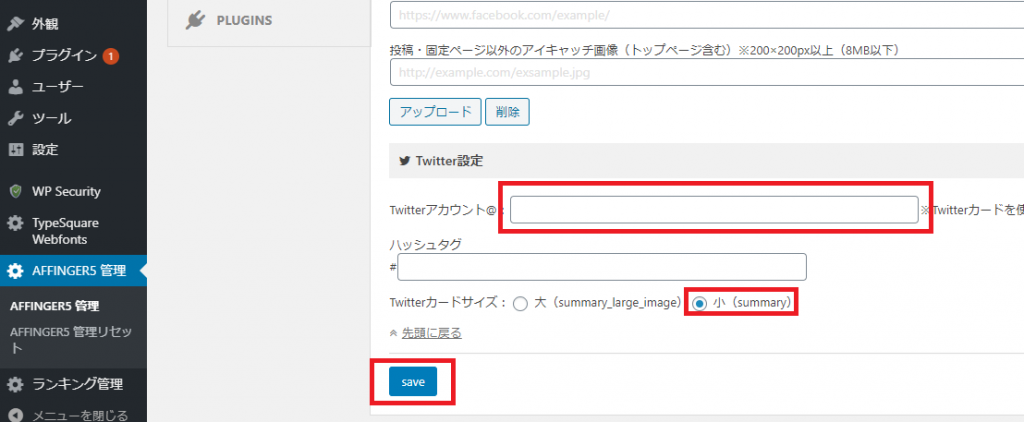
以下の項目を設定して【SAVE】ボタンを押下してください。
- Twitterアカウントを入力(赤枠に”@”以降のアカウント名称を入力)
- Twitterカードサイズを選択(冒頭のイメージは”小”)
アフィンガーの設定はこれだけです。簡単ですね。
設定は完了ですが、念のため設定が上手く反映されているか確認する方法を次で説明します。
Twitterカードを表示してツイートするためのアフィンガーの設定確認
Card validatorにアクセスしてください。
Card validatorでは、「アフィンガーの設定が上手く行われているか」「ブログカードがどのように表示されるか」確認することができます。
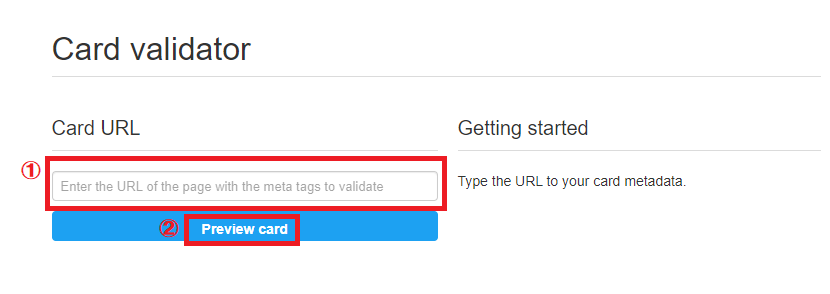
- ①にTwitterでTwitterカードを表示してツイートしたいブログのURLを入力
- ②を押下
アフィンガーの設定直後では上手く反映されない場合があります。少し時間をおいて再度確認してみてください。
